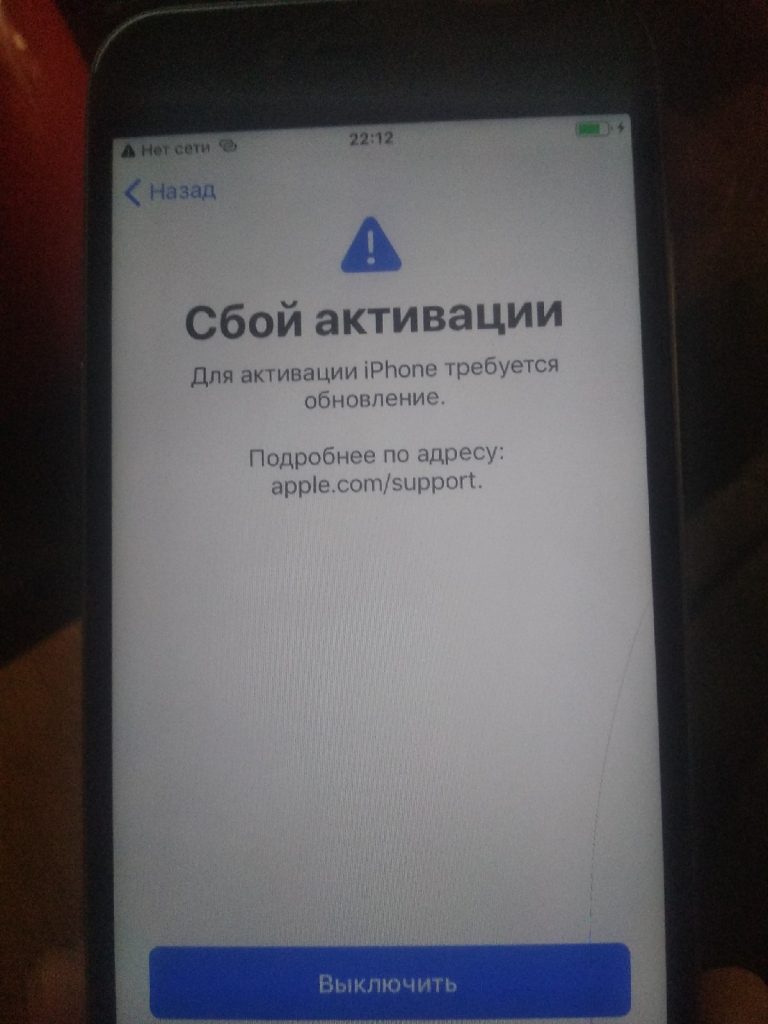Одна из основных проблем, которые могут возникнуть при обновлении вашего iPhone до последней версии iOS, — это не активируется iPhone. Это распространенная проблема iOS, о которой сообщают многие пользователи, поэтому мы решили. Наконец, подробно изучить эту проблему и поделиться с вами некоторыми решениями, которые мы нашли. Начнем с некоторых причин, по которым ваш iPhone сообщает «Невозможно активировать» вскоре после обновления iOS 15.
Почему не активируется iPhone?
Есть несколько причин, по которым у вас могут возникнуть проблемы с активацией iPhone. Ниже приведены лишь некоторые из наиболее распространенных:
- Если на вашем iPhone установлена блокировка активации и устройство привязано к другой учетной записи iCloud. У вас могут возникнуть проблемы с ее активацией.
- Проблемы с оператором связи также могут затруднить активацию iPhone. Большинство клиентов AT&T и Verizon в США сообщали об этой проблеме с iPhone X.
- Также возможно, что сервер активации не работает. Это может произойти, особенно когда сервер испытывает большой объем трафика. Особенно вскоре после того, как Apple выпустит новое обновление.
- У вас также может не получиться активировать iPhone, если ваша SIM-карта не поддерживается.
- Процесс активации также может завершиться ошибкой из-за проблем с подключением к Интернету. Или проблем с программным обеспечением устройства.
Ниже приведены некоторые из наиболее эффективных решений, которые можно попробовать. Если не активируется iPhone после обновления iOS 15/14:
1. Проверьте статус системы Apple.
Первое, что вам нужно сделать, когда не активируется iPhone — это проверить страницу состояния системы Apple. Очень вероятно, что с вашим устройством все в порядке. И это просто проблема с недоступностью системных серверов Apple в то время.
Как мы упоминали ранее, эта проблема возникла во время обновления, поскольку миллионы пользователей iOS. По всему миру пытаются одновременно обновить и активировать свои устройства, перегружая серверы.
Чтобы проверить статус, перейдите на страницу состояния системы Apple, и если «Активация устройства iOS». Не зеленый, значит, сервер столкнулся с некоторыми проблемами. Хорошая новость в том, что вам просто нужно подождать, пока серверы вернутся в сеть. И процесс активации должен пройти нормально.
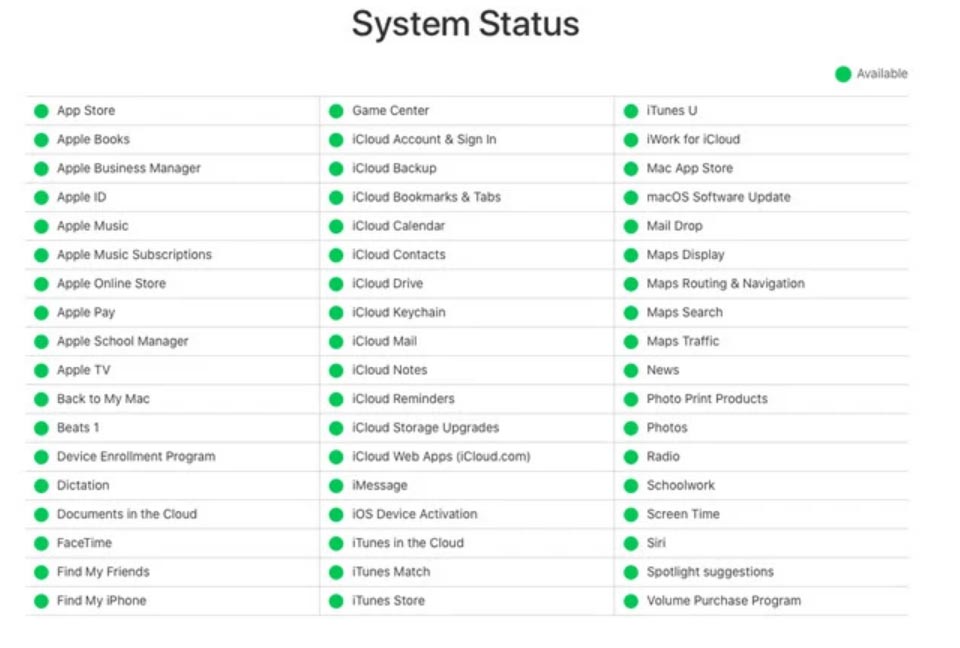
2. Извлеките SIM-карту и снова вставьте ее.
Вам также следует подумать об извлечении SIM-карты и ее повторной установке. Особенно если вы видите сообщение «SIM-карта не поддерживается, ошибка». Или «Ошибка отсутствия SIM-карты / недействительной SIM-карты».
Чтобы извлечь SIM-карту, выключите iPhone, а затем с помощью инструмента для извлечения SIM-карты извлеките SIM-карту. Затем снова вставьте SIM-карту, прежде чем убедиться, что лоток для SIM-карты полностью закрыт.
Если же вы видите всплывающее сообщение «Нет SIM» или «Недопустимая SIM-карта», попробуйте использовать другую SIM-карту. Если вы можете активировать устройство с помощью другой SIM-карты, проблема может быть в SIM-карте.
Вы также должны убедиться, что у вас есть активный тарифный план с вашим оператором беспроводной связи. Если вы не уверены, обратитесь к своему оператору связи.
3. Перезагрузите iPhone.
Также возможно, что устройство не активируется на iPhone из-за проблемы с программным обеспечением. В этом случае лучшее, что вы можете сделать, — это перезагрузить устройство. Вот как перезапустить различные модели iPhone:
- Перезагрузите iPhone с Face ID: нажмите и удерживайте кнопку питания и одну из кнопок громкости. Проведите ползунком «Сдвинуть до выключения», чтобы выключить устройство. А затем снова нажмите и удерживайте кнопку питания, чтобы включить устройство.
- Перезагрузите iPhone с Touch ID: нажмите и удерживайте кнопку питания. А затем смахните ползунок «Сдвинуть до выключения», чтобы выключить устройство. Теперь снова нажмите кнопку питания, чтобы включить устройство.
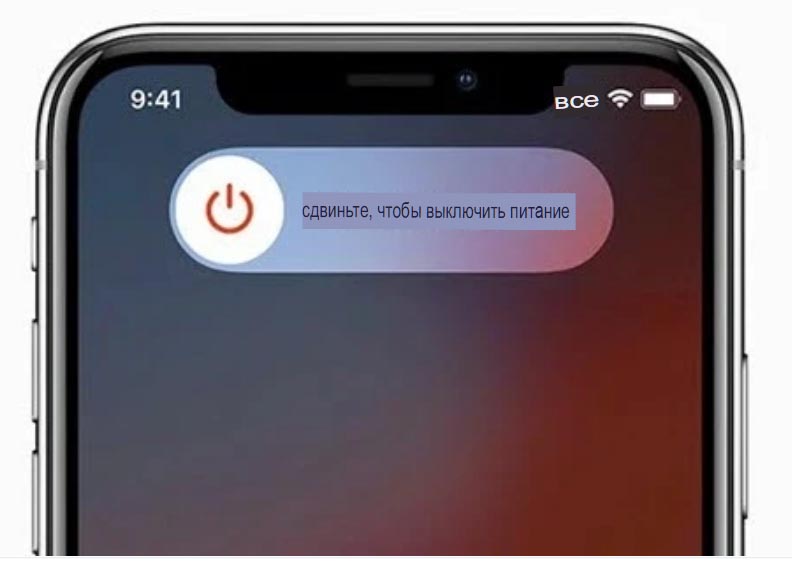
Вас могут попросить ввести пароль на всю активацию устройства. Это означает, что на устройстве включены «Найти iPhone» и «Блокировка активации».
4. Убедитесь, что iPhone не заблокирован.
Если iPhone привязан к определенной сети, то не активируется iPhone. Поэтому, если вы пытаетесь исправить ошибку активации, лучшее, что вы можете сделать. Связаться с оператором мобильной связи, чтобы узнать, привязано ли устройство к оператору связи. Если это так, вам может потребоваться разблокировать устройство, и это будет зависеть от оператора связи. Дополнительные сведения см. В разделе « Как проверить, разблокирован ли iPhone» .
5. Разблокировать блокировку активации
Если устройство, которое вы пытаетесь активировать, является подержанным, возможно. Предыдущий владелец не позаботился снять блокировку активации. Блокировка активации — это часть функции «Найти iPhone», предназначенная для предотвращения доступа к устройству посторонних лиц.
В этом случае вы можете связаться с предыдущим владельцем и попросить его отключить «Найти мой iPhone». Кроме того, есть способы снять блокировку активации Find My iPhone без предыдущего владельца.
6. Подключитесь к надежной сети Wi-Fi.
Процесс активации iPhone требует стабильного подключения к Интернету. Поэтому вы можете убедиться, что используемая вами сеть является надежной и достаточно сильной, чтобы поддерживать процесс. Если у вас возникли проблемы с сетью Wi-Fi, вам следует подумать о выборе другой сети. Или использовании сотового подключения для передачи данных.
7. Активируйте iPhone с помощью iTunes.
Если по-прежнему не активируется iPhone, попробуйте использовать iTunes или Finder. Если вы используете iTunes, перед началом работы убедитесь, что у вас установлена последняя версия iTunes. Как только iTunes обновится, выполните следующие простые шаги:
- Выключите iPhone, а затем подключите его к компьютеру. Подключите устройство, включите его, а затем откройте iTunes или Finder.
- Когда устройство появится в верхнем левом углу окна, выберите его. Если вы используете Finder, вы увидите устройство в папке «Местоположения».
- Появится всплывающее окно с вопросом, хотите ли вы активировать устройство. Войдите в систему, используя свой Apple ID, а затем нажмите «Продолжить», чтобы активировать устройство.
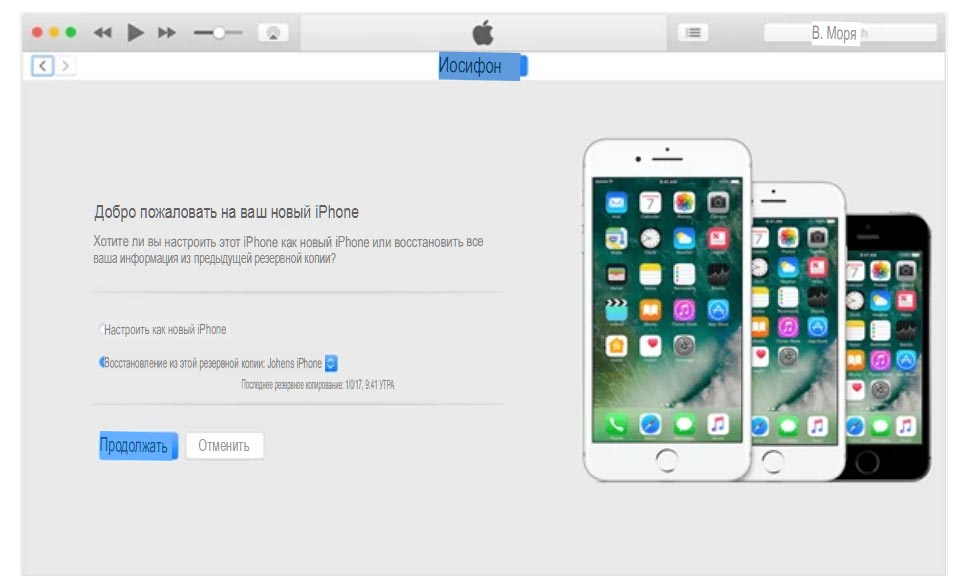
8. Восстановите iPhone в режиме восстановления, если не активируется iPhone
Режим восстановления — отличный способ устранить некоторые проблемы с программным обеспечением, которые могут мешать процессу активации. Если вам не удалось активировать устройство с помощью iTunes. Вы можете попробовать восстановить его в режиме восстановления. Для этого выполните следующие простые шаги:
- Подключите устройство к компьютеру, а затем откройте Finder (macOS Catalina или более поздней версии). Или iTunes (ПК и macOS Mojave или более ранней версии).
- Переведите ваше устройство в режим восстановления. Процедура перевода устройства в режим восстановления будет зависеть от модели iPhone.
- Когда устройство находится в режиме восстановления, в iTunes или Finder появится сообщение с вопросом. Хотите ли вы обновить или восстановить устройство. Нажмите «Восстановить» и оставьте устройство подключенным к компьютеру до завершения процесса.
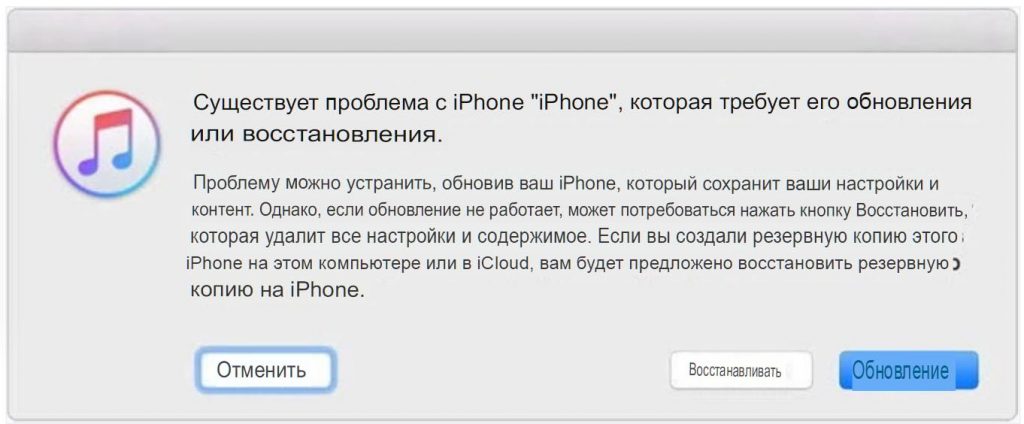
Параметр восстановления удалит все существующие данные и настройки на устройстве и установит последнюю версию iOS. Если вы попытаетесь решить проблему без потери данных, выберите «Обновить».
9. Позвоните своему оператору связи или свяжитесь с Apple.
Если ни одно из вышеперечисленных решений не приблизит вас к активации iPhone. Мы рекомендуем позвонить своему оператору связи, чтобы узнать, могут ли они чем-нибудь помочь. Если они не могут помочь или определяют, что проблема не в их сети. То единственный выход — обратиться в службу поддержки Apple. Возможно, возникла проблема с устройством, не позволяющая активировать устройство. Если устройство все еще находится на гарантии, вы можете сэкономить деньги на ремонте.
ПОСЛЕДНИЕ ЗАПИСИ В РУБРИКЕ

iPhone 15 DFU — Восстановление

Принудительный перезапуск iPhone 15 — Как выполнить?

Какой зарядкой можно заряжать iphone 15?